高光谱数据分析ENVI操作手册
高光谱数据处理工具软件使用手册
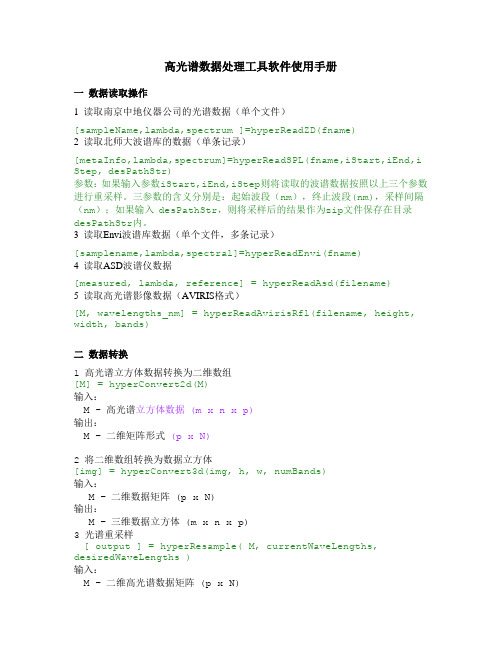
高光谱数据处理工具软件使用手册一数据读取操作1 读取南京中地仪器公司的光谱数据(单个文件)[sampleName,lambda,spectrum ]=hyperReadZD(fname)2 读取北师大波谱库的数据(单条记录)[metaInfo,lambda,spectrum]=hyperReadSPL(fname,iStart,iEnd,i Step,desPathStr)参数:如果输入参数iStart,iEnd,iStep则将读取的波谱数据按照以上三个参数进行重采样。
三参数的含义分别是:起始波段(nm),终止波段(nm),采样间隔(nm);如果输入desPathStr,则将采样后的结果作为zip文件保存在目录desPathStr内。
3 读取Envi波谱库数据(单个文件,多条记录)[samplename,lambda,spectral]=hyperReadEnvi(fname)4 读取ASD波谱仪数据[measured, lambda, reference] = hyperReadAsd(filename)5 读取高光谱影像数据(AVIRIS格式)[M, wavelengths_nm] = hyperReadAvirisRfl(filename, height, width, bands)二数据转换1 高光谱立方体数据转换为二维数组[M] = hyperConvert2d(M)输入:M - 高光谱立方体数据(m x n x p)输出:M –二维矩阵形式(p x N)2 将二维数组转换为数据立方体[img] = hyperConvert3d(img, h, w, numBands)输入:M –二维数据矩阵 (p x N)输出:M –三维数据立方体 (m x n x p)3 光谱重采样[ output ] = hyperResample( M, currentWaveLengths, desiredWaveLengths )输入:M –二维高光谱数据矩阵 (p x N)currentWavelengths –数据M的当前波长.(p x 1)desiredWavelengths –将要转换的目标波长输出:M_resampled –将M按照目标波长重新采样的结果。
ENVI操作步骤
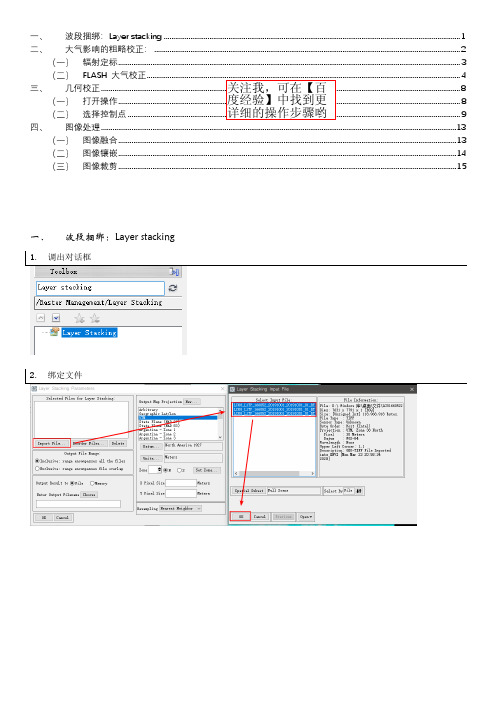
一、 波段捆绑:Layer stacking ............................................................................................................................................................ 1 二、大气影响的粗略校正: ................................................................................................................................................................. 2 辐射定标 .................................................................................................................................................................................... 3 FLASH 大气校正 .三、几何校正 ............................................................................................................................................................................................. 8 打开操作 .................................................................................................................................................................................... 8 选择控制点 . (9)四、图像处理 ........................................................................................................................................................................................... 13 图像融合 .................................................................................................................................................................................. 13 图像镶嵌 .................................................................................................................................................................................. 14 图像裁剪 . (15)一、 波段捆绑:Layer stacking1. 调出对话框2. 绑定文件关注我,可在【百度经验】中找到更详细的操作步骤哟二、大气影响的粗略校正:1.打开文件辐射定标2.双击辐射校正大气校正FLAASH大气校正(精校正)快速大气校正(粗校正)辐射定标3.定标方式:Radiance(能量)输出文件格式(FLAASH 只能读取BIL 和BIP,不能读取BSQ )数据类型:Float 浮点型(不用改)尺度因子改为:0.1选择文件路径并定义文件名(英文)后点OK等右下角的进度条完成后进行下一步FLASH 大气校正1. 双击2. 文件位置1) 选择上一次定义文件名的文件,然后OK ;2) OK 后勾选第二个,然后OK文件输入 文件输出 文件位置文件输出和文件位置选择同一位置,命名中心点的经纬度格式(不用修改) | 传感器类型 |文件日期及扫描过境时间1)传感器类型(Hyperspectral高光谱Mulispectral多光谱)根据下载的文件属性选择Ground Elevation (km) 高程,填0.052)文件日期及扫描过境时间打开下载图像文件夹里最后一个TXT文本文件,对照日期和过境时间是否一致,不一致需要修改Sub- Arctic Winte亚北极冬季Mid- -Lati tude Winter中纬度冬季U. S. Standard美国标准Sub- Arctic Summer亚北极夏季Mid Lati tude Summer中纬度夏季Tropical热带2) Aerosol Model 气溶胶模型No Aerosol 无气溶胶Rural 农村Mari time Mari时间Urban 城市Tropospherie 对流层单击右下角第一个单击左下角第一个三、几何校正1.打开ENVI Classic 5.3(老版本)2.打开影像 File -> Open Image File3.打开基准影像和校正影像(几何校正后) | 1_2为基准影像 2_2为校正影像4.再打开校正影像,需要先新建显示,再重复上一步操作打开后:选择控制点Select GCPs: Image to Image 选择GCPs:图像到图像Select GCPs: Image to Map 选择GCPs:图像到地图Warp from GCPs: Image to Image 从GCPs扭曲:图像到图像Warp from GCPs: Image to Map 从GCPs 扭曲:图像到地图Automatic Registration: Image to Image 自动配准:图像到图像1.先选择Select GCPs:图像到图像(Map -> Registration -> “第一个”)选择好对应影像后点OK选择好点以后选择GCP窗口的Add Point同样的方法选取3个点以后可以开启预测按钮,总的至少需要选取30个点Delete:删除点Update:更新点选择存储地址后点击OK加载存储好的控制点RST:仿射变换校正Polynomial:多项式校正Trianguation:三角校正Nearest Neighbor:最近邻法Bilinear:双向线性内插法Cubic Convolution:三次卷积内插法选择好后选择存储位置,然后点击OK四、图像处理图像融合继承多光谱的波段信息,空间分辨率提高到高分辨率影像multi:多光谱影像(分辨率30m)pan:全色光谱(单光谱高分辨率)影像(分辨率15m)打开以上两个文件1. -> 双击2.先选择多光谱分辨数据(彩色)再选择高分辨率数据(黑白)3.输出信息设置重采样方法最近邻法(Nearest Neighbor)、双向线性内插法(BiLinear)、三次卷积内插法(Cubic convolution) 输出文件格式,ENVI:ENVI专有格式,TIFF:GIS可用格式输出文件地址等右下角进度条结束即可1.打开经过几何校正后的两个影像和未几何校正的图像,调整大小到可全部看到2.->双击打开3.点绿色加号添加需要处理的文件1)在Main(主要)菜单下Scene Name Data IgnoreColor Matching Action Feathering Distance (Pixels)Value场景名称数据忽略值配色动作羽化距离(像素)更改所有Data Ignore Value的值为0更改Color Matching Action下,经几何校正的两个图选择Reference(参考),剩下一个为Adjust(调整)更改所有Feathering Distance (Pixels)的值为10勾选(显示预览),融合效果不好,可以调整羽化距离2)在Color Correcting(颜色校正)菜单下:仅重叠区域; Entire Scene:整个场景Seamlines/Feathering(缝线/羽化)3)选择菜单下的自动生成拼接线4)Export(输出)选择输出文件格式;输出文件地址;输出背景值(为0);重采样方法4.最后点击右下角的,等待进度条处理完1.打开矢量边界图SHP(后缀:.shp)2.主菜单下:File -> Save As -> Save As(ENVI,NIFT,TIFF…)点击,进行空间裁剪,再点击点击。
高光谱ENVI使用方法简介

高光谱制图—FLAASH大气校正
FLAASH是目前精度最高的大气辐射校正模型, 使用了 MODTRAN 4+ 辐射传输模型的代码,基 于像素级的校正 FLAASH可对Landsat, SPOT, AVHRR, ASTER, MODIS, MERIS, AATSR, IRS等多光谱、高光谱 数据、航空影像及自定义格式的高光谱影像进行 快速大气校正分析。能有效消除大气和光照等因 素对地物反射的影响,获得地物较为准确的反射 率和辐射率、地表温度等真实物理模型参数
高光谱制图—FLAASH大气校正(5)
如果要自动保存前面所输入的FLAASH参 数 如果需要生成相关诊断文件(如通道定义 文件等)
高光谱影像地理坐标定位
空间遥感平台在传感器采集数据的同时也精确地 记录了自身的几何信息,使用这些几何信息如星 历、姿态数据以及传感器探元与成像数据上像元 间的几何关系等,可以计算出影像上每一个像元 所对应的经纬度,其结果将作为影像数据的辅助 地理信息一并打包发布给用户。利用这些详细的 输入几何信息(Input Geometry)使得影像不需 要选择大量地面控制点就可以进行几何精纠正, 即ENVI所谓的地理坐标定位Georeference)。
比较N维散点图和二维散点图 利用N维散点图进行端元选取,理解使用菜 单Class Controls的使用 N维可视化仪同光谱剖面的链接,使用鼠 标中键来进行光谱曲线的绘制 光谱分析与N维可视化仪连接起来
高光谱影像分析-光谱切面
光谱切面包括水平切面、垂直切面和任意 方向切面。 切面是一幅ENVI影像,沿水平方向的切面, 样本数等于光谱波段数,行数等于采样数; 沿垂直方向的切面,样本数等于行数;对 于任意方向的切面,样本数等于沿ROI折 线的像元总数
envi操作手册

envi操作手册
ENVI,全称为Environment,是一种遥感图像处理软件。
以下是ENVI软
件的基本操作手册:
1. 打开影像:在ENVI中,可以通过File菜单的Open选项或者直接点击工具栏上的Open按钮来打开影像。
在弹出的对话框中选择要打开的影像文件,然后点击OK即可。
2. 显示影像:打开影像后,可以通过点击工具栏上的Display按钮来显示影像。
在弹出的对话框中可以选择显示方式、颜色方案、透明度等参数,然后点击OK即可。
3. 调整影像大小:可以通过工具栏上的Zoom和Pan按钮来调整影像的大
小和位置。
Zoom按钮可以放大或缩小影像,Pan按钮可以平移影像。
4. 创建ROI(感兴趣区域):在ENVI中,可以通过工具栏上的ROI按钮来创建感兴趣区域。
在创建ROI时,可以选择不同的形状、大小和位置,并
且可以在ROI上添加标签和注解。
5. 提取光谱信息:在ENVI中,可以通过Spectral Analysis工具来提取光
谱信息。
可以选择不同的光谱分析方法,如光谱曲线、光谱角、光谱匹配等,并可以自定义波段和阈值等参数。
6. 生成图像地图:在ENVI中,可以通过Map工具来生成图像地图。
可以
选择不同的地图投影和坐标系,并可以添加图层、标注、符号等元素。
7. 导出数据:在ENVI中,可以将处理后的数据导出为多种格式,如TIFF、JPEG、BMP等。
在导出数据时,可以选择导出的范围、数据类型、分辨率等参数,并可以设置输出文件的格式和质量。
以上是ENVI软件的基本操作手册,希望对您有所帮助。
ENVI高光谱数据分析操作手册

感兴趣区和掩膜的选择和使用可具体情况具体分析,运行一项或两项均可。
北京卓立汉光仪器有限公司
4. 滤波
打开图像,FilterConvolutions and Morphology。在Convolutions and Morphology Tools 中,选择 Convolutions滤波类型(高通滤波 器、低通滤波 器、拉普拉斯算子、方向滤波器、高斯高通滤波器、高斯低通滤波器、中值滤波 器、Sobel、Roberts、自定义卷积核)。
2.3.2.3. 保存波谱库
北京卓立汉光仪器有限公司 在Spectral Libraries Resampling Parameters对话框中,为Resample Wavelength To选择匹配源,一般选择图像文件为参考。 输出重采样波谱库.sli
北京卓立汉光仪器有限公司
3. 感兴趣区和掩膜
3.1. 感兴趣区(ROI)
Display 窗 口 中 , Overlay → Region of Interest , 在 ROI 对 话 框 中 , 单 击 ROI_Type→Polygon. 绘制窗口中,选择Image,绘制一个多边形,右键结束,可根据需要多绘制 几个。
主菜单→Basic Tools→Subset Data via ROIs,选择裁剪图像。 在Saptial Subset via ROIs Parameters中,设置参数。 Select Input ROIs,选择绘制的ROI。 Mask Pixel Outside of ROIs选择yes。
4.1. 设置参数
Kernel Size(卷积核大小):奇数。 Image Add Back(加回值):将原始图像中的部分加回到卷积滤波结果图像中, Editable Kernel(卷积核中各项的值)。
ENVI FX4.6操作说明

ENVI FX操作说明ENVI FX的操作可分为两个部分:发现对象(Find Object)和特征提取(Extract features),如图1所示。
图1 FX操作流程示意图(红色字体为可选项)1、准备工作根据数据源和特征提取类型等情况,可以有选择的对数据做一些预处理工作。
●空间分辨率的调整如果您的数据空间分辨率非常高,覆盖范围非常大,而提取的特征地物面积较大(如云、大片林地等)。
可以降低分辨率,提供精度和运算速度。
可利用ENVI主界面->Basic Tool->Resize Data工具实现。
●光谱分辨率的调整如果您处理的是高光谱数据,可以将不用的波段除去。
可利用ENVI主界面->Basic Tool->layer stacking工具实现。
●多源数据组合当您有其他辅助数据时候,可以将这些数据和待处理数据组合成新的多波段数据文件,这些辅助数据可以是DEM, lidar 影像, 和SAR 影像。
当计算对象属性时候,会生成这些辅助数据的属性信息,可以提高信息提取精度。
可利用ENVI主界面->Basic Tool->layer stacking工具实现。
●空间滤波如果您的数据包含一些噪声,可以选择ENVI的滤波功能做一些预处理。
2、发现对象(一)打开数据在ENVI Zoom中打开Processing > Feature Extraction。
如图2所示,Base Image 必须要选择,辅助数据(Ancillary Data)和掩膜文件(Mask File)是可选。
这里选择ENVI 自带数据envidata\feature_extraction \ qb_colorado,它是0.6米的快鸟数据,作为Base Image特征提取数据,不增加辅助数据和掩膜文件。
图2 选择数据(二)影像分割FX根据临近像素亮度、纹理、颜色等对影像进行分割,它使用了一种基于边缘的分割算法,这种算法计算很快,并且只需一个输入参数,就能产生多尺度分割结果。
envi高光谱数据处理流程
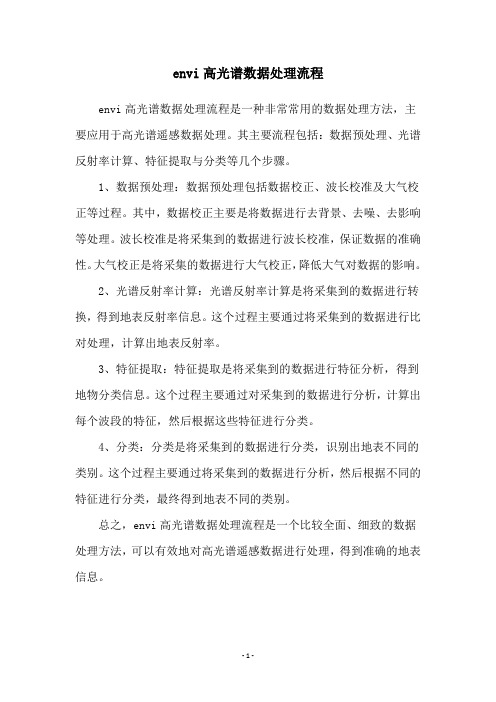
envi高光谱数据处理流程
envi高光谱数据处理流程是一种非常常用的数据处理方法,主要应用于高光谱遥感数据处理。
其主要流程包括:数据预处理、光谱反射率计算、特征提取与分类等几个步骤。
1、数据预处理:数据预处理包括数据校正、波长校准及大气校正等过程。
其中,数据校正主要是将数据进行去背景、去噪、去影响等处理。
波长校准是将采集到的数据进行波长校准,保证数据的准确性。
大气校正是将采集的数据进行大气校正,降低大气对数据的影响。
2、光谱反射率计算:光谱反射率计算是将采集到的数据进行转换,得到地表反射率信息。
这个过程主要通过将采集到的数据进行比对处理,计算出地表反射率。
3、特征提取:特征提取是将采集到的数据进行特征分析,得到地物分类信息。
这个过程主要通过对采集到的数据进行分析,计算出每个波段的特征,然后根据这些特征进行分类。
4、分类:分类是将采集到的数据进行分类,识别出地表不同的类别。
这个过程主要通过将采集到的数据进行分析,然后根据不同的特征进行分类,最终得到地表不同的类别。
总之,envi高光谱数据处理流程是一个比较全面、细致的数据处理方法,可以有效地对高光谱遥感数据进行处理,得到准确的地表信息。
- 1 -。
高光谱数据分析ENVI操作手册

高光谱数据分析ENVI操作手册1.常见参数选择主菜单→File→Preferences●用户自定义文件(User Defined Files)图形颜色文件,颜色表文件,ENVI的菜单文件,地图投影文件等。
需重启ENVI ●默认文件目录(Default Directories)默认数据目录,临时文件目录,默认输出文件目录,ENVI补丁文件、光谱库文件、备用头文件目录等,需重启ENVI。
●显示设置(Display Default)可以设置三窗口中各个分窗口的显示大小,窗口显示式样等。
其中可以设置数据显示拉伸方式(Display Default Stretch),默认为2%线性拉伸。
●其他设置(Miscollaneous)制图单位(Page Unit),默认为英寸(Inches),可设置为厘米(Centimeters)还有缓冲大小(cache size),可以设置为物理内存的50-75%左右。
Image Tile Size不能超过4M。
2.显示图像及其波谱2.1.打开文件●主菜单,Open Image File→文件名.raw。
●或Window→Available Bands List→File →Open Image File→文件名.raw。
2.2.显示图像●显示单波段灰度级图像:Gray color,选择的波段一般是图像显示最清晰的波段。
●显示伪彩色图像:RGB color,选择具有明显吸收谷、强烈反射作用和所含信息量较大的波段作为彩色合成RGB波段。
●显示真彩色图像:波段列表(Available Bands List)中,右键→Load TrueColor 。
●图像保存:Display窗口,File→Save Image As→Image File,选择输出格式、路径和名称,OK。
●动画显示:Display窗口,Tools→Animation,动态显示各波段图像,能很快的分辨出包含信息量较多的波段。
- 1、下载文档前请自行甄别文档内容的完整性,平台不提供额外的编辑、内容补充、找答案等附加服务。
- 2、"仅部分预览"的文档,不可在线预览部分如存在完整性等问题,可反馈申请退款(可完整预览的文档不适用该条件!)。
- 3、如文档侵犯您的权益,请联系客服反馈,我们会尽快为您处理(人工客服工作时间:9:00-18:30)。
高光谱数据分析ENVI操作手册1.常见参数选择主菜单→File→Preferences●用户自定义文件(User Defined Files)图形颜色文件,颜色表文件,ENVI的菜单文件,地图投影文件等。
需重启ENVI ●默认文件目录(Default Directories)默认数据目录,临时文件目录,默认输出文件目录,ENVI补丁文件、光谱库文件、备用头文件目录等,需重启ENVI。
●显示设置(Display Default)可以设置三窗口中各个分窗口的显示大小,窗口显示式样等。
其中可以设置数据显示拉伸方式(Display Default Stretch),默认为2%线性拉伸。
●其他设置(Miscollaneous)制图单位(Page Unit),默认为英寸(Inches),可设置为厘米(Centimeters)还有缓冲大小(cache size),可以设置为物理内存的50-75%左右。
Image Tile Size不能超过4M。
2.显示图像及其波谱2.1.打开文件●主菜单,Open Image File→文件名.raw。
●或Window→Available Bands List→File →Open Image File→文件名.raw。
2.2.显示图像●显示单波段灰度级图像:Gray color,选择的波段一般是图像显示最清晰的波段。
●显示伪彩色图像:RGB color,选择具有明显吸收谷、强烈反射作用和所含信息量较大的波段作为彩色合成RGB波段。
●显示真彩色图像:波段列表(Available Bands List)中,右键→Load TrueColor 。
●图像保存:Display窗口,File→Save Image As→Image File,选择输出格式、路径和名称,OK。
●动画显示:Display窗口,Tools→Animation,动态显示各波段图像,能很快的分辨出包含信息量较多的波段。
2.3.绘制任意点光谱曲线、多点光谱曲线和曲线平滑●Display窗口,右键→Z profile(Spectrum)或Tools → Profiles→ZProfile(Spectrum)。
●多点光谱曲线:Spectral Profile中,Options→Collect Spectra Options。
●多点平滑:Spectral Profile中,Options→Set Z Profile Avg Window ,将Window Size 换成m×n,即对图中m×n个点的光谱做积分平滑(例如3×3)。
●光谱平均:波谱曲线窗口中,Edit→Data Parameters→Nsum,可平滑光谱曲线。
●谱线分离:Spectral Profile中,Options→Stack Plots,分离相邻很近的两个波谱曲线。
●光谱对比:图像光谱曲线和重采样波谱库中的波谱曲线分别显示在不同的Spectral Profile中,Plot Key,拖拽其中一个到另一个Spectral Profile中,可得到对比的光谱曲线。
2.4.包络线去除是将反射波谱归一化的一种方法,能有效地突出曲线的吸收和反射特征,使得可以再同以基准线上对比吸收特征。
经过包络线去除后的图像,有效的抑制了噪声,突出了地物波谱的特征信息,便于图像分类和识别。
●单一包络线去除:在波谱曲线窗口中,Plot_Function→Continuum Removed。
●全部包络线去除:主窗口中,Spectral→Mapping Methods→ContinuumRemoved。
2.5.图像裁剪和光谱选择●主菜单→Basic Tools→Resize Data(Spatial/Spectral)。
●Spatial Subset选择裁剪图像大小,点击Image可根据显示的图像裁剪。
●SpectralSubset选择需要的光谱波段。
●选择Memory或在Enter Output Filename输入文件名生成新的文件。
●右键→Load True Color to<new>,显示新图像。
1.6.光谱数据输出光谱曲线窗口中,File→Save Plot As→ASCII,在Output Plots to ASCII File文件中,Selsct Plot To Output选中需要输出曲线的点,输出路径和名称,OK。
2.波谱库交互浏览2.1.编辑数据、绘图参数●在Spectral Library Plots窗口中,Edit→Data Parameters,设置波谱名称、颜色、线性等。
●在Spectral Library Plots窗口中,Edit→Plot Parameters,设置标题、X/Y轴显示风格、显示范围、刻度等。
2.2.添加注记●在Spectral Library Plots窗口中,Option→Annotate Plot,手动添加注记,如文字、图形、图像等。
●Annotation窗口中,Object选择注记类型后,在Spectral Library Plots窗口中左键添加,右键删除。
最后右键确认。
●在Spectral Library Plots窗口中,右键→Plot Key,添加注记,名称和颜色在Edit→Data Parameters中修改。
2.3.波谱库2.3.1.标准波谱库●主菜单→Spectral→Spectral Libraries→Spectral Library Viewer→安装文件夹下,ITT\IDL\IDL80\products\envi48\spec_lib。
●共有usgs_min、veg _lib、jpl_lib、jhu_lib四个标准波谱库。
●在Spectral Library Viewer中,单击波谱名称,自动显示波谱。
2.3.2.自定义波谱库2.3.2.1.输入波长范围:●在主菜单中,Spectral → Spectral Library→Spectral Library Builder2.3.2.2.波谱收集:以从影像数据中收集波谱为例●打开高光谱图像,收集任意点波谱。
●在Spectral Library Builder中,选择First Input Spectum选项,以第一次输入波谱曲线的波长信息为准●Option→From Plot Windows,导入收集到的波谱数据。
●波谱列表中,可更改波谱名称和颜色2.3.2.3.保存波谱库●在Spectral Library Builder中,File→Save Spectral As→Spectral Library,打开Output Spectral Library对话框,设置参数2.3.3.重采样波谱库●主菜单→Spectral → Spectral Libraries→Spectral Libraries Resampling→波谱库文件。
●在Spectral Libraries Resampling Parameters对话框中,为Resample WavelengthTo选择匹配源,一般选择图像文件为参考。
●输出重采样波谱库.sli3.感兴趣区和掩膜3.1.感兴趣区(ROI)●Display窗口中,Overlay→Region of Interest,在ROI对话框中,单击ROI_Type→Polygon.●绘制窗口中,选择Image,绘制一个多边形,右键结束,可根据需要多绘制几个。
●主菜单→Basic Tools→Subset Data via ROIs,选择裁剪图像。
●在Saptial Subset via ROIs Parameters中,设置参数。
●Select Input ROIs,选择绘制的ROI。
●Mask Pixel Outside of ROIs选择yes。
●Mask background value:0.000000。
●输出路径和名称,OK。
3.2.掩膜(Mask)●打开文件并显示在Display中。
●创建掩膜:主菜单→Basic Tool→Masking→Built Mask,选择图像所在的Display。
●在mask definition对话框中,Option→Import Data Range/ROIs,输出路径和文件名,掩膜文件生成。
●运行掩膜:主菜单→Basic Tool→Masking→Apply Mask,选择图像文件,在Select Mask Band中,选择生成的掩膜文件,OK。
✧感兴趣区和掩膜的选择和使用可具体情况具体分析,运行一项或两项均可。
4.滤波●打开图像,Filter→Convolutions and Morphology。
在Convolutions and Morphology Tools 中,选择Convolutions→滤波类型(高通滤波器、低通滤波器、拉普拉斯算子、方向滤波器、高斯高通滤波器、高斯低通滤波器、中值滤波器、Sobel、Roberts、自定义卷积核)。
4.1.设置参数●Kernel Size(卷积核大小):奇数。
●Image Add Back(加回值):将原始图像中的部分加回到卷积滤波结果图像中,有助于保持图像的空间连续性。
●Editable Kernel(卷积核中各项的值)。
滤波前滤波后5.主成分分析(PCA)主成分分析的主要目的是去除波段之间多余信息,将多波段的图像信息压缩到比原波段更有效的少数几个转换波段的方法。
5.1.主成分正变换●主菜单中,Transforms→Principal Components→Forward PCRotation→Compute New Statistics and Rotate,选择图像文件。
●在Forward PC Rotation Parameters 对话框中,"Stats X/Y Resize Factor"文本框中输入小于等于 1 的数据二次采样系数。
越小速度越快,越大精度越高。
●输出统计路径及文件名。
●主成分波段的选择“Covariance Matrix(协方差矩阵)”和“Correlation Matrix (相关系数矩阵)”。
●输出路径及文件名。
●单击“Select Subset from engenvalues”附近的按钮,“Yes”统计信息将被计算,列出各波段以及相应的百分比,可自主选择主成分波段。
“No”系统会计算特征值和显示供选择的输出波段。
5.2.协方差矩阵、特征向量矩阵的统计主菜单,Basic Tools→Statistics→View Statistics File,打开主成分分析中得到的统计文件,可以得到各个波段的基本统计值、协方差矩阵、相关系数矩阵和特征向量矩阵。
